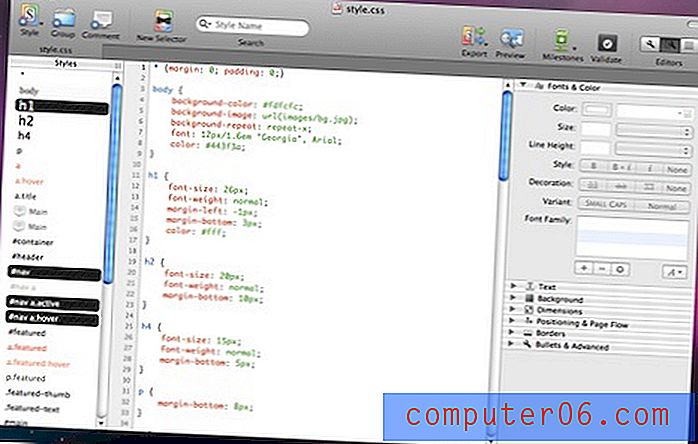Kako omogućiti Word-u crticu
Microsoft Word 2010 postavljen je kako bi se izbjegla defekcija prema zadanim postavkama, ali postoje određene situacije u kojima bi crtica mogla biti korisna ili korisna. To se često događa pri izradi dokumenata koji sadrže više stupaca, ali možete otkriti da je i crtica potrebna i u drugim vremenima.
U našem kratkom vodiču u nastavku pokazat ćemo vam korake potrebne za primjenu crtice na vašem dokumentu. Nekoliko je različitih načina na koji se crtica može provesti, pa ćete možda trebati malo eksperimentirati s tim značajkama dok ne postignete željeni rezultat.
Uključivanje hifenacije u programu Word 2010
Koraci u ovom članku pokazat će vam kako primijeniti crticu na vaš trenutni dokument, automatski ili ručno. Ova će se postavka pohraniti zajedno s dokumentom, pod uvjetom da spremite dokument nakon promjene. Novi dokumenti nastavit će se sa zadanom postavkom crtice, što nije crtica.
Korak 1: Otvorite svoj dokument u programu Word 2010.
2. korak: Kliknite karticu Izgled stranice na vrhu prozora.

Korak 3: Kliknite gumb Hijenacija u odjeljku Postavljanje stranice navigacijske vrpce, a zatim kliknite opciju Automatski .
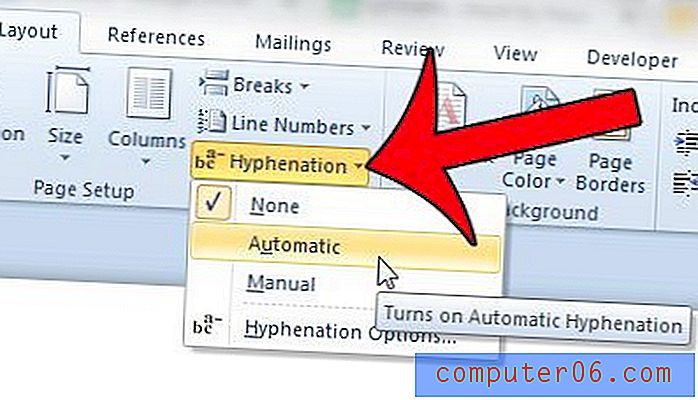
Ako biste željeli imati više kontrole nad načinom pisanja crtica, umjesto toga možete odabrati opciju Manual . Ovo će proći kroz vaš dokument (na sličan način kao što je to slučaj s provjerom pravopisa) i omogućiti vam da odlučite želite li i kako riječi biti crtice.
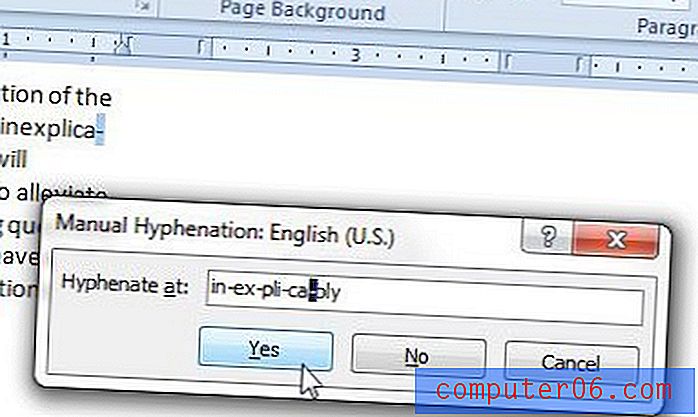
Konačni izbor crtica koji možete upotrijebiti je izbornik Mogućnosti vezani za crticu. Ako odaberete ovo, vidjet ćete prozor s nekoliko različitih opcija koje možete primijeniti kao pravila za svoju crticu.
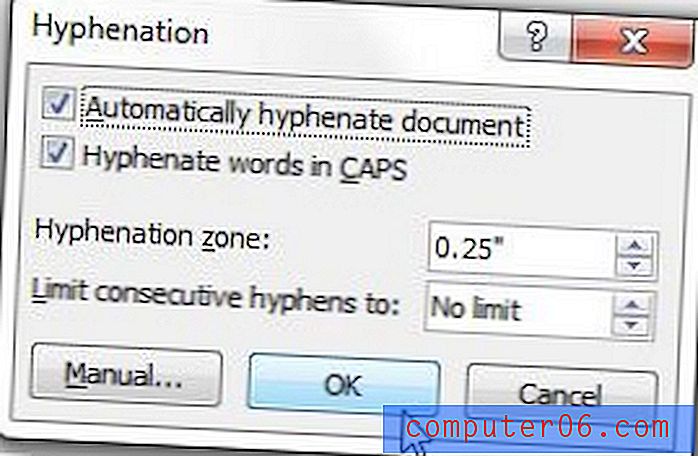
Opcije na ovom izborniku postižu sljedeće:
Automatski crticani dokument - Word 2010 će primijeniti svoju "automatsku crticu" na dokument.
Hiphenat riječi s velikim slovima - Word će umetnuti crticu u riječi koje su napisane velikim slovima.
Zona crtice - Najveća količina prostora koju će Word dopustiti između kraja riječi i desne margine. Manji broj dovest će do više crtica.
Ograniči uzastopne crtice na - Ograničit će broj uzastopnih redaka koji sadrže crticu.
Imajte na umu da će klikanjem gumba Ručno u ovom izborniku izvoditi istu funkciju kao da ste kliknuli opciju Ručno u 3. koraku.
Jeste li umorni od preoblikovanja dokumenta svaki put kad kopirate i zalijepite tekst u njega iz drugog izvora? Pročitajte ovaj članak i naučite kako zalijepiti tekst bez njegovog 'oblikovanja.